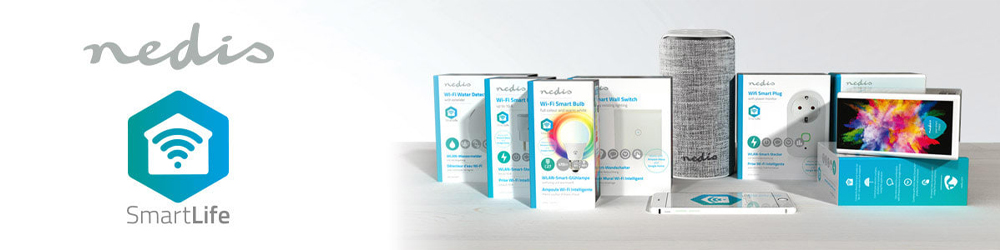Lenteklaar met ons tuinassortiment

Klantenservice
Stel je vraag.
Tel: 0294 72 08 75
Bereikbaar op werkdagen tussen 09:00 en 17:00
Klantbeoordelingen
Betalingsmogelijkheden

Onze voordelen
Kabelshop.nl
Weet ons te vinden:
Kabelshop BV
Koningsbeltweg 52
1329 AK Almere
Tel: 0294 72 08 75
Populaire producten

Aan de slag met Nedis SmartLife
Wil jij je eerste stappen zetten in het creëren van een slim huis? Misschien ben je niet heel handig of technisch, maar wil je toch kunnen genieten van de voordelen die deze slimme producten hebben. In dat geval mogen de producten van Nedis Smartlife niet ontbreken. Van slimme kerstverlichting en beveiligingscamera’s tot ventilatoren en robotstofzuigers, al deze producten maken jouw leven een stuk gemakkelijker. Bedien ze eenvoudig via de gratis Nedis Smartlife app en geniet van het gemak van een slim huis! Maar hoe verbind ik deze Nedis producten en hoe werkt de app? Dat leggen we je graag stap voor stap uit in deze blog.
Wat is Nedis?
Als jij je huis een stuk slimmer wilt maken, dan zul je online veel verschillende merken tegenkomen. Een van de meest bekendste en vooruitstrevende merken is Nedis. Zij hebben met hun Nedis SmartLife serie een grote range aan smart producten. Versier je kerstboom bijvoorbeeld met de mooiste lichtjes, kom nooit meer thuis in een koud huis met de slimme verwarming of zie altijd wie er voor de deurstaat met een deurbel met camera. Al deze Nedis producten werken via de Nedis SmartLife app, eenvoudig te installeren via de App Store of Google Play Store. Het grote voordeel van de producten van Nedis is dat er geen bridge of hub nodig is om je apparaten te koppelen met je smartphone of tablet, het kan gewoon via je eigen wifi netwerk. Het aansluiten is heel eenvoudig, je hoeft geen moeilijke stappen te nemen. Zelfs als je geen technische kennis hebt, kun jij deze slimme apparaten verbinden. Nedis heeft het bij het aansluiten van hun producten over drie speerpunten: Aansluiten, Bedienen en Combineren. Deze stappen lichten we straks graag toe. Maar eerst meer over de app.
Nedis SmartLife app: al het gemak onder één app
Als je de Nedis SmartLife app hebt gedownload is het eerst belangrijk om een account aan te maken als je deze nog niet hebt. Dit is heel eenvoudig te doen via de app. Als je de app opent, zie je twee opties: Inloggen en registreren. Als je nog geen account hebt, dan kies je registeren. Hier selecteer je het land en voer je jouw e-mailadres in. Je ontvangt nu per mail een verificatiecode. Als je deze niet hebt ontvangen, dan zou het kunnen dat je een foutje hebt gemaakt in het e-mailadres, het in je spam is gekomen of wordt tegengehouden door je Firewall. Mocht je toch nog problemen ervaren, neem dan gerust contact op met onze klantenservice. Mail met code wel ontvangen? Geef deze code vervolgens op in de app. Kies daarna een sterk wachtwoord.
Vervolgens kom je op de homepage. Dit is eigenlijk het thuishonk van al je slimme Nedis apparaten. Hier is het mogelijk om de apparaten onder te verdelen in kamers, zoals woonkamer, slaapkamer, etc. Verder zie je hier de weersinformatie van jouw locatie, denk hierbij aan de temperatuur, luchtvochtigheid maar ook de zonsopkomst en -ondergang. Deze informatie is handig voor het maken van automatiseringen, waar we later op terug komen. Ook kun je op deze pagina leden van je huishouden toevoegen.
Als de app is geïnstalleerd en je account is aangemaakt, is het tijd om je eerste Nedis product toe te voegen.

Stap 1: Aansluiten
Als je jouw Nedis lamp, beveiligingscamera of kerstverlichting in huis hebt, dan kun je aan de slag. Als eerste haal je het Nedis Smartlife product uit de verpakking en natuurlijk heb je de Nedis SmartLife app bij de hand. Het belangrijkste is dat je jouw wifi-wachtwoord nog weet, want dat is het enige wat je nodig hebt om de apparaten te verbinden met je telefoon. Het grote voordeel hiervan is dat je niet hoeft te werken met een hub, bridge of gateway. Het werkt gewoon via jouw vertrouwde wifi-netwerk. Sluit je nieuwe apparaat aan op een stroombron en zorg dat je dit doet binnen je wifi-netwerk. Via dit netwerk en jouw telefoon of tablet kun je dan het apparaat gaan bedienen. Klik nu bovenin de app op het plusje en zoek het apparaat dat je wilt aansluiten. Vervolgens kies je jouw netwerk en voer je het wachtwoord in. Volg nu de stappen op het scherm.
Soms kan het voorkomen dat het connecten niet lukt. Dit kan verschillende redenen hebben, maar over het algemeen genomen lukt het instellen bij een nieuw product altijd. Toch kan het gebeuren dat het niet lukt. Dan is het gelukkig mogelijk om het apparaat te resetten en het opnieuw te proberen. Dit resetten kan op verschillende manieren en wordt stap voor stap uitgelegd in de app. Een van de methode is het indrukken van de resetknop voor 5 tot 10 seconden. Er begint dan een led lampje te knipperen of er start een geluidje op. Zie je dit, geef dit dan aan in de app. Soms kan het ook helpen om het apparaat drie keer aan en uit te zetten, met een interval van 1 tot 5 seconden. Hiermee reset je het apparaat ook en zou je het moeten kunnen connecten met de app. Mocht je hier hulp bij willen, neem dan gerust contact op met onze klantenservice.
Stap 2: Bedienen
Als het product is toegevoegd, dan kun je aan de slag met het personaliseren. Al je toegevoegde apparaten vind je terug in je homepage. Hier kun je elk apparaat afzonderlijk bedienen en aanpassen. Heb je bijvoorbeeld een nieuwe Nedis lamp gekocht? Kies dan welke kleur deze moet schijnen, pas de helderheid aan of stel handige timers en automatiseringen in. Wat er allemaal mogelijk is, verschilt natuurlijk per product. Het enige wat overeenkomt is dat je altijd al jouw slimme apparaten kunt bedienen, waar je ook bent. Of je nu ergens in huis bent, weer eens aan het werk bent op kantoor of op het strand ligt op een zonnige bestemming, je kunt eenvoudig al je slimme apparaten bedienen via de draadloze verbinding. Handig als je vergeten bent de lichten in de keuken uit te schakelen, je pakt gewoon je telefoon erbij en zet de lampen uit. Of misschien zit je werkdag er wel op en rijd je naar huis, zet dan eerst je verwarming aan, zodat je aankomt in een warm huis.
Natuurlijk blijven de Nedis producten ook gewoon met de fysieke knop of schakelaar aan of uit te zetten. Je hoeft dus niet al de tijd je telefoon of tablet in je handen te hebben, maar als je verdere aanpassingen wilt, zoals het aanpassen van de helderheid of kleur, dan heb je wel echt je mobiele apparaat nodig.
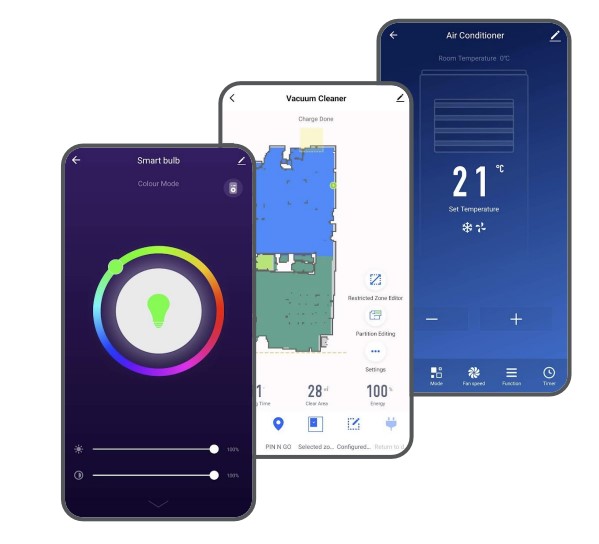
Stap 3: Combineren
Het grootste voordeel van deze smart producten is het instellen van automatiseringen. Hiermee worden acties automatisch uitgevoerd zonder dat jij daarvoor iets hoeft te doen, je hoeft er niet eens de app voor te openen of er een spraakcommando voor uit te spreken. Laat je je nachtlampje vanzelf aangaan als je wekker gaat of laat de robotstofzuiger rondrijden als jij het huis verlaat. Maar ga hierbij niet te overhaast te werk. Als je bepaalde geautomatiseerde processen aanmaakt, kunnen ze namelijk met elkaar in conflict komen en dat is niet handig. Bedenk daarom van tevoren goed welke scènes je wilt instellen. Advies is om klein te beginnen en ze steeds verder uit te breiden en te perfectioneren. Begin bijvoorbeeld met automatiseringen op basis van temperatuur, zonsopkomst en -ondergang en locatie.
Daarnaast is het mogelijk om handige spraakcommando’s in te stellen. Veel Smart Life-producten zijn geïntegreerd met populaire spraakassistenten zoals Google Home, Amazon Alexa, Siri en Cortana. Hierdoor kun je de apparaten eenvoudig bedienen met gesproken commando's, zonder zelfs je telefoon te hoeven oppakken. Zeg bijvoorbeeld “Hey Google, zet de kerstverlichting aan” of “Alexa, zet de ventilator aan”.
Vind alles van Nedis SmartLife bij Kabelshop.nl
Ontdek zelf het gemak van Nedis SmartLife en transformeer jouw woning in één klap tot smart home! Via de Nedis SmartLife app, waar je met één tik je verlichting, temperatuur en al je apparaten beheert, geniet je van eenvoudige installatie en moeiteloze bediening. Kies uit de grote collectie van Nedis SmartLife en maak je leven een stuk gemakkelijker! Bestel daarom snel online bij Kabelshop.nl. Als je op werkdagen voor 23.59 uur bestelt, dan ontvang je jouw bestelling de volgende dag al in huis. Heb je nog vragen of wil je graag meer weten? Neem dan gerust contact op met onze klantenservice. Zij helpen je graag verder via e-mail, telefoon, Facebook en de chatfunctie op de website.